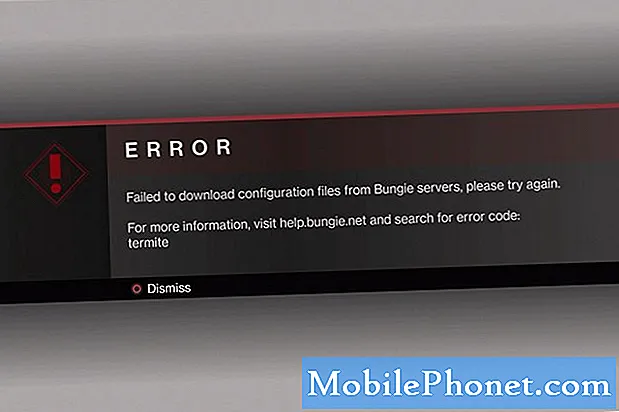Šī rokasgrāmata parādīs, kā notīrīt kešatmiņu jūsu Galaxy S8 vai Galaxy S8 +, un paskaidrojiet, kāpēc vēlaties. Mēs sīki aprakstīsim programmas kešatmiņas tīrīšanu un tālruņa kešatmiņu. Neatkarīgi no tā, vai jūs cenšaties atbrīvot vietu vai esat nodarbojies ar Galaxy S8 problēmām, tas ir svarīgs solis.
Atšķirībā no rūpnīcas datu atiestatīšanas, kešatmiņas nodalījuma tīrīšana neizdzēš personas datus Galaxy S8. Tas vienkārši izdzēš pagaidu failus no divām dažādām ierīces atmiņas un atmiņas jomām. Pirmkārt, mēs ātri parādīsim, kā dzēst gan mūsu videoklipu, gan paskaidrot kešatmiņu, gan dalīties ar soli pa solim.
Tātad, kāda ir „kešatmiņa”? Atverot vai lietojot lietojumprogrammas, tās glabā failus, datus vai informāciju, ko izmantot vēlāk. Tādā veidā tālrunis vai lietotne ir ātrāka nākamajā reizē, kad to lietojat. Piemēram, ielādējot Instagram, tas saglabā daudzas lietotnes, tostarp automātiskās atskaņošanas video, kešatmiņu, tādā veidā lietojumprogramma „vienkārši darbojas”, kad ritiniet plūsmu.
Dažreiz kešatmiņā saglabātā informācija aizņem pārāk daudz vietas vai izraisa lietotnes nepareizu darbību. Līdzīga situācija notiek ar katru programmatūras atjauninājumu Galaxy S8. Tāpēc sistēmas kešatmiņas tīrīšana ir svarīgs solis lielākajā daļā norādījumu par to, kā atrisināt problēmas ar tālruni. Tā izdzēš atlikušos atlikumus no lietotnēm vai atjauninājumiem un sniedz tālrunim jaunu sākumu. Ja neesat skatījies mūsu videoklipu, šeit varat to darīt.
Kā notīrīt sistēmas kešatmiņu uz Galaxy S8
- Izslēgt jūsu Galaxy S8
- Nospiediet un turietSkaļākunBixby un nospiediet un turietJaudataustiņš (turiet visus trīs uz leju)
- Kad tiek parādīts Android logotips (zils ekrāns), atbrīvojiet visas atslēgas(Jūs redzēsiet “Instalēšanas sistēmas atjaunināšana” 30-60 sekundes.) Sagaidiet, līdz tiek parādīta tālāk redzamā Android atkopšanas izvēlne

- NospiedietSkaļums uz lejutaustiņš, lai pārvietotos uz leju, lai “noslaucītu cache partition”
- PieskarietiesJaudapoga, lai izvēlētos (ievadiet)
- NospiedietSkaļums uz leju, lai apstiprinātu šo soli, un nospiedietJauda vēlreiz, lai sāktu
- Kad tīrīšanas kešatmiņas nodalījums ir pabeigts, ir iezīmēts “Reboot system now”.
- KrānsBarošanas taustiņšrestartēt Galaxy S8
Pārliecinieties, ka jūs izslēdzat tālruni, pēc tam turiet visas trīs pogas no pirmā soļa vienlaicīgi. Turiet tos visu laiku, kad ekrānā redzat “Galaxy S8”. Kad jūs redzēsiet zilo Android, atlaidiet. Tad pārējais ir diezgan vienkāršs. Vienkārši neizvēlieties “rūpnīcas datu atiestatīšanu”, jo tas izdzēsīs visu ierīci. Tāpēc esiet uzmanīgi. Pārstartējiet tālruni un viss ir paveikts.
Kā notīrīt lietotnes kešatmiņu Galaxy S8
Vēl viens kopīgs solis ir notīrīt lietotņu kešatmiņu viedtālruņos. Tas noteiks nepareizu lietojumprogrammu vai atbrīvos vietu, kad kaut kas līdzīgs Instagram vai Facebook sāk izmantot pārāk daudz vietas pēc mēnešu lietošanas. Katra lietotne uz laiku saglabā informāciju. Un lēnām, šī kešatmiņa sāk pievienot, un tālrunī var palaist no vietas. Tālāk ir norādīts, kā notīrīt kešatmiņu katrā lietotnē.

- Doties uz Iestatījumi lietojumprogrammas teknē (vai pieskarieties pārnesumkārbas iestatīšanas pogai izvelkamajā joslā)
- Izvēlieties Lietojumprogrammas vai Programmas
- Ritiniet sarakstu un atrodiet lietotni vēlaties dzēst (mēs izvēlējāmies Instagram)
- Tagad pieskarieties Glabāšana
- Izvēlieties Iztīrīt kešatmiņu

Atlasiet opciju Tīrīt kešatmiņu un nepieskarieties pogai Dzēst datus. Pretējā gadījumā jūsu Galaxy S8 izdzēsīs visus ar šo lietotni saistītos datus, ieskaitot iestatījumus vai pieteikšanās informāciju. Un, lai gan tas neradīs nekādas problēmas, tas ir neapmierinoši risināt.
Ja izdzēsīsiet datus par Instagram, jums atkal būs jāpiesakās, pēc tam mainiet visus iestatījumus vai opcijas. Tas iznīcina visu, kas ir līdzīgs lietotnes atinstalēšanai, faktiski to atinstalējot. Paturiet to prātā, pirms turpināt.
Kad vajadzētu notīrīt kešatmiņu?
Tātad, kad vajadzētu notīrīt lietotnes kešatmiņu vai tālruņa kešatmiņu? Visticamāk, tas nekad nebūs jādara. Un, lai gan tas var palīdzēt pēc liela atjauninājuma, piemēram, Galaxy Android 8,0 Oreo atjaunināšanas, jums vēl nav nepieciešams. Tas nozīmē, ka, ja lietotne sāk maldināt vai „justies” lēni un atpalikt, tā ir laba vieta, kur sākt. Vispirms notīriet kešatmiņu, pēc tam mēģiniet to atinstalēt un pārinstalēt.
Citām Galaxy S8 problēmām skatiet šo ziņu, lai saņemtu plašāku palīdzību. Ja viss cits neizdodas, mēģiniet iztīrīt pilnu jūsu kešatmiņu Galaxy S8, izmantojot mūsu ceļvedi.